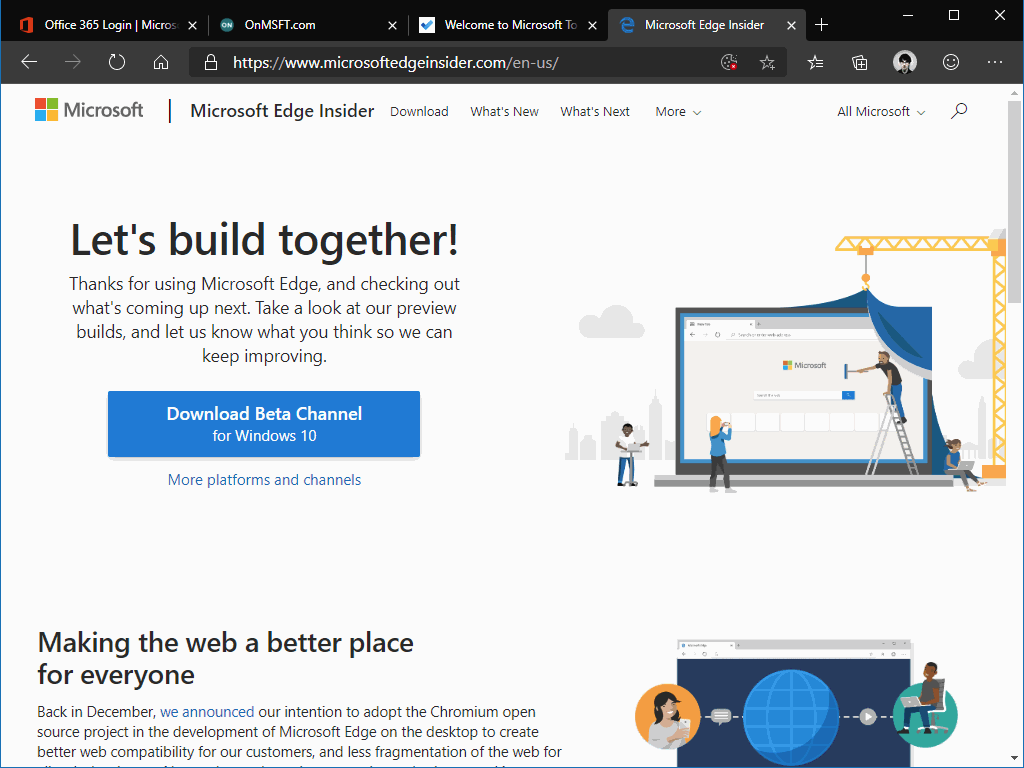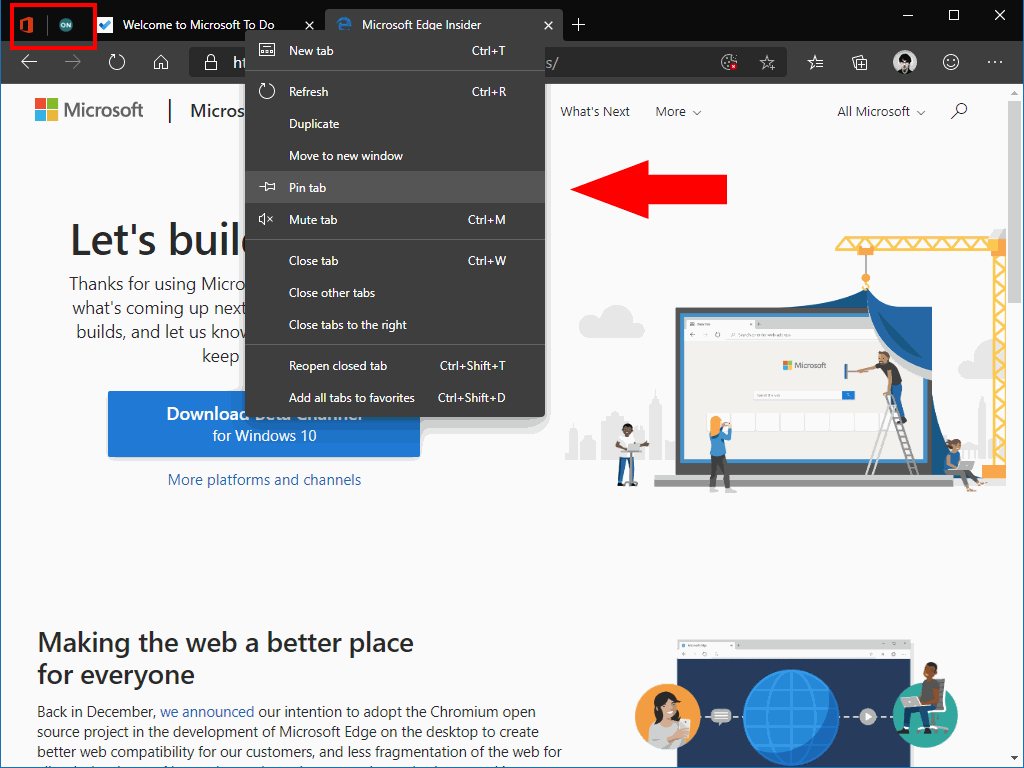So verwenden Sie angeheftete Registerkarten in Microsoft Edge Insider
Um eine Registerkarte in Microsoft Edge Insider anzuheften, klicken Sie mit der rechten Maustaste auf die Registerkarte und wählen Sie “Registerkarte anheften”.
Gilt für alle Windows 10-Versionen
Tabs haben die Art und Weise, wie wir im Internet surfen, revolutioniert. Viele, wenn nicht die meisten Benutzer arbeiten mit Dutzenden von Registerkarten gleichzeitig, von denen einige den ganzen Tag über im Hintergrund geöffnet bleiben. Diese beherbergen in der Regel E-Mail-Clients, Streaming-Musikdienste und ständig aktualisierte Newsfeeds, auf die Sie in einem freien Moment zurückgreifen können.
Sie können Ihren Tab-Strip bereinigen, indem Sie diese ständig aktiven Tabs anheften. Fixierte Registerkarten sind ein Grundnahrungsmittel moderner Webbrowser, einschließlich Edge Insider. Um eine Registerkarte anzuheften, klicken Sie mit der rechten Maustaste darauf und wählen Sie “Registerkarte anheften”.
Fixierte Registerkarten belegen viel weniger Platz auf Ihrer Registerkartenleiste. Es wird nur das Registerkartensymbol angezeigt, sodass mehr Platz für die Registerkarten bleibt, die Sie aktiv verwenden. Fixierte Registerkarten sind weiterhin enthalten, wenn Sie die Registerkarten mit den Tastenkombinationen Strg + Tab / Strg + Umschalt + Tab wechseln, sodass Sie schnell zu Ihrer E-Mail oder Musik zurückkehren können.
Edge Insider stellt beim Start automatisch angeheftete Registerkarten wieder her. Sie müssen zu Beginn des Tages keine Zeit damit verbringen, Ihre E-Mail-App erneut zu öffnen. Registerkarten sind “faul geladen”, sodass nicht alle auf einmal wiederhergestellt werden, wodurch die gesamte Netzwerkbandbreite beansprucht wird. Die Registerkarte wird geladen, wenn Sie sie zum ersten Mal auswählen.
Fixierte Registerkarten sind eine großartige Möglichkeit, Unordnung zu vermeiden und gleichzeitig die am häufigsten verwendeten Dienste leicht zugänglich zu halten. Effektiv eingesetzt, können sie Ihnen Zeit sparen und Ihnen helfen, sich auf die anstehende Aufgabe zu konzentrieren. Möglicherweise möchten Sie angeheftete Registerkarten mit der Rechtsklickoption „Registerkarte stumm schalten” kombinieren. Dies kann dazu beitragen, Ablenkungen durch E-Mail-Benachrichtigungen und andere Benachrichtigungen zu minimieren.
Wenn Sie eine Registerkarte entfernen müssen, klicken Sie mit der rechten Maustaste darauf und wählen Sie “Registerkarte entfernen”. Die Registerkarte wird auf eine normale Registerkarte in voller Größe zurückgesetzt. Sie können angeheftete Registerkarten schließen, ohne sie zu entfernen, indem Sie die Tastenkombination Strg + W verwenden.